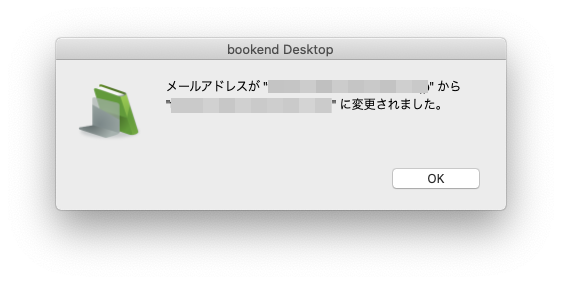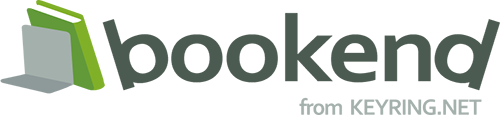Web書庫の使用方法
Web書庫とは?
Web書庫とはbookend(ブックエンド)が提供する電子書籍のためのWeb上の倉庫です。
- bookend Desktopにダウンロードされた電子書籍はWeb書庫に自動的に保存されます。
- Web書庫はメールアドレス毎に作成されます。Web書庫を開くにはbookend Desktopでメールアドレスを入力し、届いたPINコードを入力するだけです。
- Macが故障しても大丈夫。新しいMacにbookend Desktopをインストールし、同じメールアドレスを入力してWeb書庫を開くことで電子書籍を再ダウンロードできます。
- 複数のPC, Mac, スマートフォン*1で同じメールアドレスを使用してWeb書庫を開くことで、電子書籍を共有することができます。
- 保存可能な電子書籍の数に制限はありません。
*1 複数のPC, Mac, スマートフォンに同時にダウンロード可能な台数は販売元の設定によって異なります。ダウンロード可能な最大数及び残り数はWeb書庫の一覧画面で確認することができます。
Web書庫を開く(メールアドレスの登録)
以下の手順でWeb書庫を開くことができます。
bookend Desktopをインストールしてから初めてWeb書庫を開く場合はメールアドレスを登録する必要があります。
- ツールバーの「Web書庫」ボタンをクリックします。
まだメールアドレスを登録していない場合は「メールアドレスの登録」ダイアログが表示されます。
メールアドレスが登録済みの場合はWeb書庫が開きます。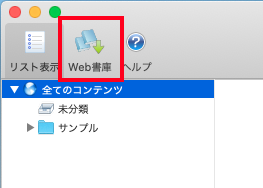
- 「メールアドレスの登録」でメールアドレスを入力して、「メール送信」をクリックしてください。
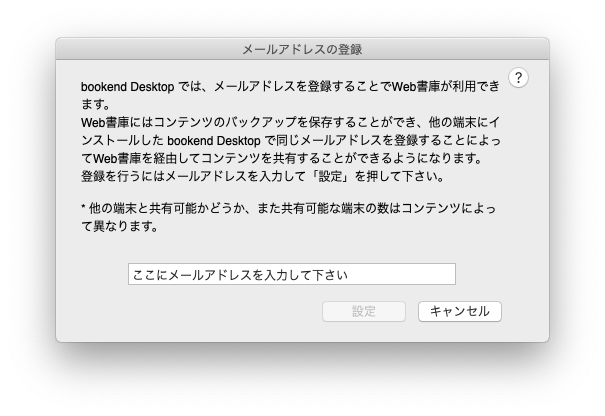
- PINコードの入力画面が表示されます。
先程入力したメールアドレスにメールが届きますので、その中に記載されている5ケタのPINコードを入力してください。
※メールが届かない場合はこちらを参照してください。
※このPINコードは10分間有効です。 メールの確認に10分以上かかってしまった場合はもう一度メールアドレスの入力からやり直してください。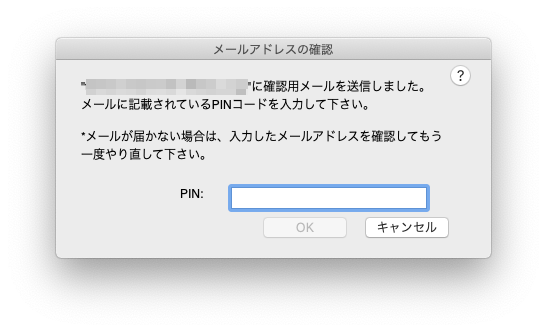
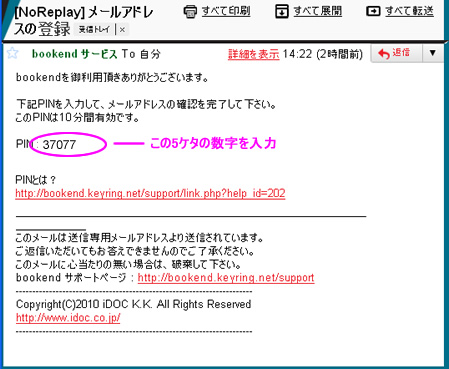
- 正しいPINコードが入力されると以下のように登録完了メッセージが表示されます。
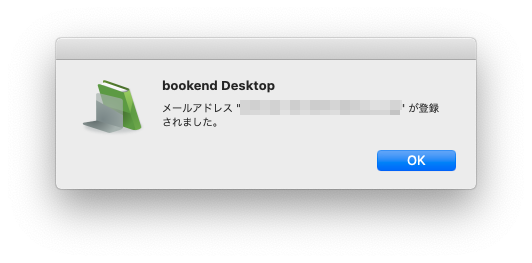
- ツールバーの「Web書庫」ボタンをクリックします。
Web書庫画面
Web書庫が開くと以下の画面が表示されます。

画面上部、下部には以下の項目が表示されます。
| 項目 | 説明 |
|---|---|
| 「全てダウンロード」ボタン | Web書庫にある全てのダウンロード可能な電子書籍を本棚にダウンロードします。 |
| 「全てキャンセル」ボタン | 現在実行中のダウンロードをすべてキャンセルします。 |
「ダウンロード済みファイル数」 |
それぞれ以下の内容を示します。 |
| 表示フィルタ | 本棚にあるフォルダが選択できます。選択したフォルダ内の電子書籍のみを表示することができます。 |
| 「閉じる」ボタン | Web書庫画面を閉じます。 |
*1 電子書籍の閲覧期限が切れている、残り共有台数が残っていない、サポートされていないファイルタイプであるなどの場合にダウンロードすることができません。
また、全ての電子書籍毎に以下の内容が表示されます。
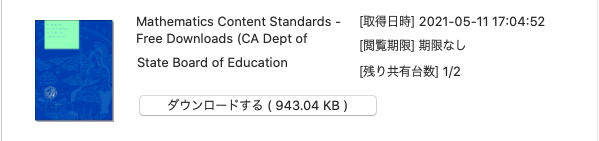
左から順に以下の項目が表示されます。
| 項目 | 説明 |
|---|---|
| サムネイル | 電子書籍のサムネイル画像が表示されます。 |
| 電子書籍の情報とダウンロードボタン | 電子書籍のタイトル、著者名が表示されます。 |
電子書籍のライセンス情報 |
それぞれ以下の情報が表示されます。 「取得日時」: 電子書籍がダウンロードされた日時が表示されます。 |
電子書籍をダウンロード
各電子書籍の「ダウンロード」ボタンを押してください。Web書庫からダウンロードされて本棚に表示されます。
電子書籍の数が多い場合は「全てダウンロード」を押すことで、現在選択されているフィルタの中でダウンロード可能な電子書籍を全てダウンロードすることができます。
電子書籍の残り共有台数が無い場合
以下のように表示されてダウンロードができない場合は他のPC, Mac, スマートフォンで本棚にダウンロードされている電子書籍を削除してWeb書庫に戻すか、Web書庫のリセットを行う必要があります。
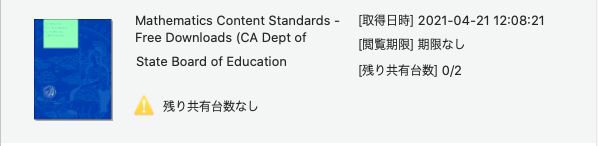
Web書庫のリセット
現在本棚にダウンロードしている電子書籍をすべてWeb書庫にもどします。また、同じメールアドレスでWeb書庫を開いている他の全てのPC, Mac, スマートフォンのWeb書庫登録を解除します。Web書庫登録が解除されると、本棚にダウンロードされていた電子書籍はすべてWeb書庫に戻され、Web書庫登録がされていない状態になります。
- メニューから「 ツール」>「 Web書庫のリセット」を選択します。
- 以下のダイアログが表示されるので「OK」をクリックします。
※現在本棚にダウンロード済みの電子書籍は一旦削除されますが、Web書庫から再度ダウンロードすることができます。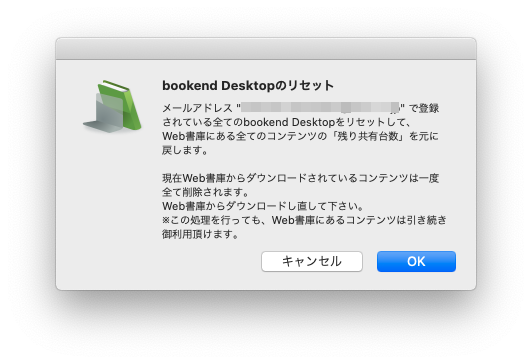
- 以下のメッセージが表示されます。
全ての電子書籍の残り共有台数がリセットされており、またWeb書庫からダウンロードすることができるようになっています。
Web書庫の切り替え
現在のWeb書庫を閉じて、他のメールアドレスのWeb書庫を開くことができます。
※現在のWeb書庫を開くためのメールアドレスを変更する場合は「Web書庫のメールアドレスを変更する」を行ってください。
- メニューから「ツール」>「Web書庫の切り替え」を選択します。
- 以下の確認メッセージが表示されます。「OK」を押してください。
※現在本棚にダウンロードされている電子書籍はすべてWeb書庫に戻されます。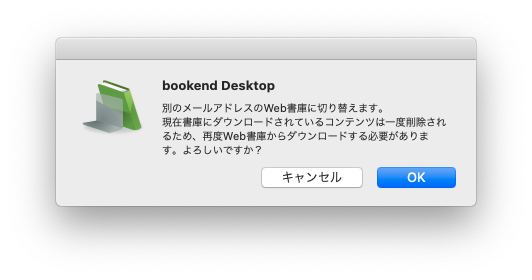
- 処理が完了すると、Web書庫を開くためのメールアドレスの入力ダイアログが表示されます。新しく開きたいWeb書庫のメールアドレスを入力してください。
これ以降の手順は「Web書庫を開く(メールアドレスの登録)」と同じです。
Web書庫のメールアドレスを変更する
現在のWeb書庫を開くためのメールアドレスを変更することができます。
※他のメールアドレスのWeb書庫を開く場合は「Web書庫の切り替え」を行って下さい。
- メニューから「ツール」>「メールアドレスの設定/変更」を選択します。
- 以下のダイアログが表示されます。変更したいメールアドレスを入力して「変更」を押します。
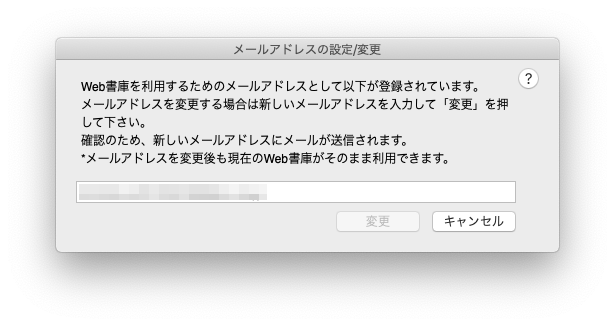
※既にWeb書庫を開くために使用されているメールアドレスは指定できません。以下のエラーが表示されるので別のメールアドレスを指定してください。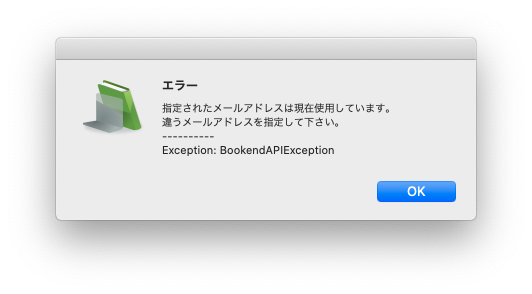
- 入力したメールアドレスにPINコードが記載されたメールが送信されます。
以下のダイアログにメールに記載されているPINコード(5桁の数値)を入力してください。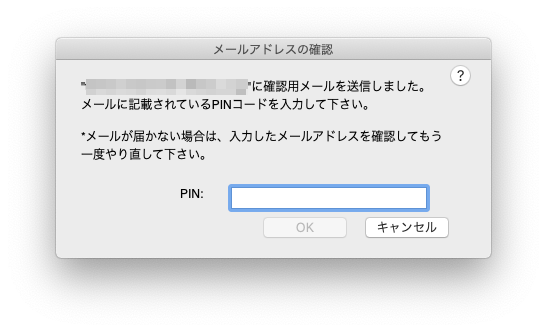
- 正しいPINコードが入力されると以下のダイアログが表示されます。
これでメールアドレスの変更は完了です。これ以降、Web書庫を開く際は新しいメールアドレスを使用してください。